Отчет о недоступных облачных компьютерах
Отчет о недоступных облачных компьютерах помогает администраторам Windows 365 определить облачные компьютеры, которые в настоящее время могут быть недоступны.
В этом отчете отображаются последние условия до 5–15 минут назад. Таким образом, облачные компьютеры в отчете, возможно, уже были восстановлены с момента записи условия. Кроме того, облачные компьютеры, которые недавно стали недоступными, могут быть отсутствуют в отчете.
Чтобы открыть отчет о недоступных облачных компьютерах, войдите в центр администрирования Microsoft Intune и выберите Отчеты Обзор>облачных компьютеров>Облачные компьютеры, которые недоступны.
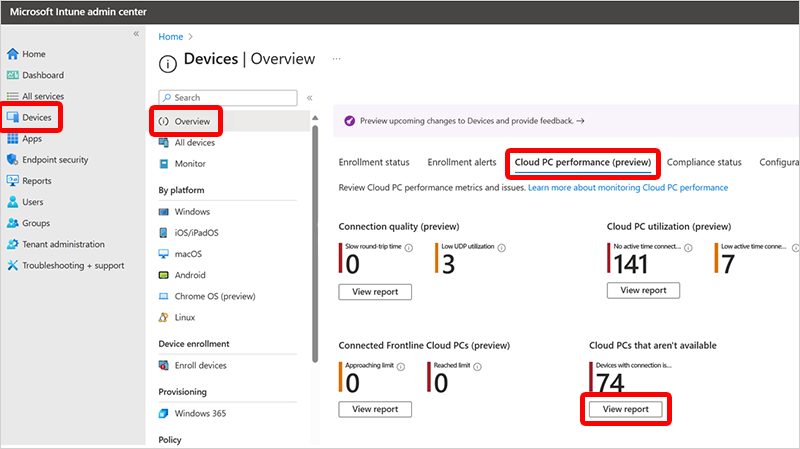
В списке устройств отображаются отдельные облачные компьютеры со следующими столбцами:
- Имя устройства
- Имя пользователя
- Работоспособность узла. Последняя ошибка работоспособности узла облачного компьютера проверка, если она есть.
- Ошибка подключения: последняя ошибка подключения, если она есть.
- Состояние системы: текущее состояние системы для облачного компьютера.
- Регион: регион Azure, в котором находится облачный компьютер.
- Состояние устройства: текущее состояние облачного компьютера.
- Последнее событие: дата и время последнего события, предполагающего, что облачный компьютер недоступен.
- Сведения о проблеме: сведения о событии.
Отсутствие данных в столбце указывает на то, что для этой области не нужно сообщать. Эта область, вероятно, не является основной причиной недоступности.
Для настройки отчета можно использовать параметры фильтра Столбцы и Добавить :
- Выберите отображаемые столбцы.
- Отфильтруйте диапазон для каждого столбца.
Вы можете использовать ссылку Просмотреть сведения , чтобы просмотреть новейшую историю облачного компьютера. Затем можно перекрестно ссылаться на несколько условий и временных шкал, чтобы найти потенциальные первопричины недоступности облачного компьютера.
Используя различные столбцы вместе, опытный администратор может получить подсказки о состоянии устройства и основной причине любых проблем. Например, пользователь жалуется в службу поддержки, что не может получить доступ к своему облачному компьютеру. Вы проверка этот отчет и не увидите никаких данных в столбцах Работоспособности узла или Состояние системы, состояние устройстваподготовлено, а ошибка подключения — "Отключение клиента". Другие облачные компьютеры в том же регионе отсутствуют в списке. Эта проблема, вероятно, связана с этим пользователем, возможно, связана с физической конфигурацией клиента, конфигурацией сети или сетевой инфраструктурой.
Вы можете использовать массовые действия устройства для одновременного выполнения действий на нескольких облачных компьютерах.
- Необязательный параметр. Используйте команду Добавить фильтры , чтобы отфильтровать данные таблицы, чтобы просмотреть облачные компьютеры, которыми вы хотите управлять.
- Выберите облачные компьютеры, которыми вы хотите управлять (не более 100 000 облачных компьютеров).
- Выберите Массовые действия> устройства для конкретного устройства.
- В зависимости от конкретного действия завершите последующие страницы.
Время, затраченное на выполнение действий, зависит от конкретного действия.